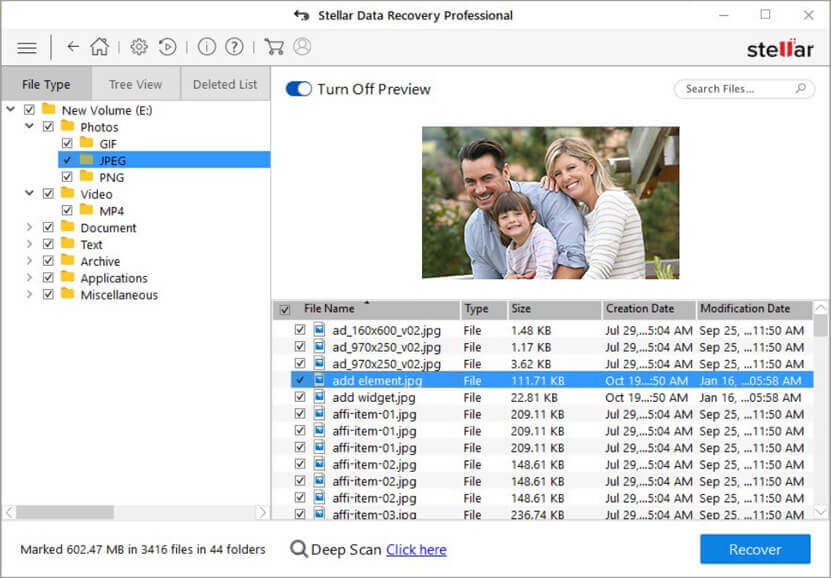Imagínese esto: intenta acceder a los archivos en su unidad externa Seagate, conecta la unidad a su computadora, la abre para acceder a sus archivos y adivina qué … no pasa nada. Su unidad Seagate no funciona.
El pánico suele aparecer porque los archivos almacenados en él significan mucho para usted.
Existe una manera de rescatar sus archivos antes de llamar a un centro de recuperación de datos para solicitar servicios, lo que podría costarle cientos de dólares.
Seagate proporciona un programa de recuperación de datos de bricolaje: Seagate File Recovery. Pero el programa no está exento de inconvenientes (nueva actualización: ahora Seagate ha eliminado este producto). Estamos aquí para compartir con ustedes algunas otras alternativas.
Recuperación de archivos de Seagate: revisión rápida
Actualización: el software ahora no está disponible. Parece que Seagate lo eliminó de su sitio web oficial. Así es como se ve cuando intenta descargar o comprar el software.


En pocas palabras, es el propio software de recuperación de Seagate que se utiliza para recuperar datos borrados o perdidos de un disco duro externo. El software tiene una versión para PC y Mac, y ambas están libres de riesgos. Seagate afirma que puede recuperar todo tipo de datos, como documentos, fotos, videos, correos electrónicos, archivos, etc., eliminados, formateados, inaccesibles o perdidos por diferentes razones.
Las versiones de prueba son gratuitas, pero deberá comprarlas para obtener una clave de registro para activar el software si desea guardar sus archivos. Aquí está nuestra revisión del software:
Pros:
- Ofrece una versión de prueba gratuita que le permite buscar y obtener una vista previa de ciertos tipos de archivos.
- Admite la recuperación de una lista decente de formatos de archivo.
Contras:
- No es conveniente conseguirlo. Deberá completar un formulario largo y proporcionar su información personal (pista: privacidad, privacidad …).
- No encontramos una función de escaneo profundo, por lo que tiende a encontrar menos archivos recuperables.
- No es fácil de usar, la interfaz de usuario (UI) está pasada de moda.
- El precio es mucho más alto que el de muchas otras alternativas. La versión para Windows o Mac requiere $ 99 dólares estadounidenses para comprar.
La mejor alternativa a Seagate File Recovery para Windows
Recomendamos Stellar Windows Data Recovery por dos razones. Primero, puede encontrar y recuperar más datos con algoritmos de escaneo profundos y sofisticados, incluso si ha eliminado o perdido algunas particiones en su disco duro Seagate. En segundo lugar, admite la recuperación desde un disco duro de gran tamaño incluso más de 2 TB.
Aquí hay un tutorial rápido sobre cómo usar el programa para recuperar sus datos de Seagate:
- Primero, conecte su unidad Seagate a una PC con Windows.
- Obtenga Stellar Data Recovery e instálelo en su computadora.
- Abra el software, haga clic en “Recuperación de unidad”, seleccione su unidad de disco Seagate y luego haga clic en “Escanear ahora” para continuar.
- Espere hasta que se complete el proceso de escaneo.
- Obtenga una vista previa y recupere sus archivos.
Puede encontrar más programas de esta revisión de resumen: El mejor software de recuperación de datos para Windows 10
La mejor alternativa a Seagate File Recovery para Mac
Recomendamos el Asistente de recuperación de datos de EaseUS para Mac ; lo que nos gusta del software es que le permite escanear su unidad Seagate en cualquier momento que desee con las funciones “Guardar escaneo” y “Reanudar recuperación”. Además, viene con varios modos de recuperación (como se ve en la captura de pantalla a continuación) que ayuda a maximizar las posibilidades de recuperación.
Aquí hay una guía paso a paso para usar esta aplicación para Mac:
- Conecte su unidad Seagate a su Mac.
- Obtén el Asistente de recuperación de datos de EaseUS para Mac y sigue las instrucciones para instalarlo en tu Mac.
- Abra el software, verá el “Modo Asistente”. Siga las instrucciones para realizar un escaneo rápido de su unidad Seagate.
- Si no encuentra ninguno de sus elementos, cambie al modo “Análisis profundo” donde verá cuatro submodos, intente “Recuperación de archivos sin formato” para realizar un análisis más profundo.
- Obtenga una vista previa y recupere los elementos encontrados.
Consejo profesional: recuerde guardar el escaneo cuando lo desee. Siempre puede utilizar “Reanudar recuperación” para cargar un escaneo anterior.
Puede encontrar más aplicaciones de esta revisión de resumen: El mejor software de recuperación de datos de Mac
¿Qué pasa si el software de recuperación no funciona?
Es posible que ninguno de los programas de recuperación de datos pueda rescatar sus datos, ya sea porque su dispositivo Seagate ha sufrido daños físicos o por agua, o porque los archivos se han sobrescrito parcial o totalmente. En este caso, su última opción es enviar su dispositivo a un centro de recuperación de datos en el laboratorio.
Afortunadamente, Seagate ofrece servicios de recuperación en el laboratorio a sus clientes y le recomendamos encarecidamente que los acompañe primero. Vea qué informes de diagnóstico o consejos le darían y luego evalúe si vale la pena pagar el precio. Además, existen muchas empresas profesionales de recuperación de datos de terceros. Le recomendamos que haga su propia inteligencia antes de enviar su dispositivo a cualquier centro remoto.
La pérdida de datos en un disco duro de Seagate ocurre aquí y allá. Ya sea que formateó la unidad por error, eliminó algunos elementos de ella o el dispositivo se bloqueó, a menudo es posible recuperar los datos mediante el uso de un programa de recuperación. Si eso no funciona, levante su teléfono y llame a un servicio de recuperación de datos, que generalmente es su último recurso.